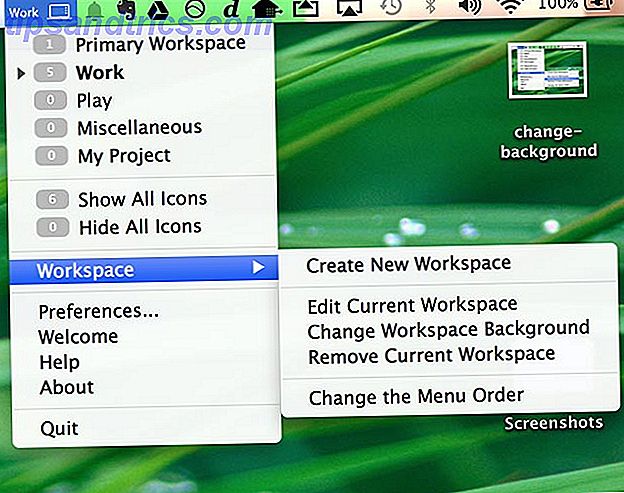Existem dois tipos de VPNs. O primeiro é o tipo que você usa para mascarar sua atividade na internet como uma maneira de aumentar sua segurança e privacidade. Os melhores serviços de VPN Os melhores serviços de VPN Nós compilamos uma lista do que consideramos ser a melhor rede privada virtual ( VPN) provedores de serviços, agrupados por premium, gratuito e compatível com torrents. Consulte Mais informação . O outro tipo é o que você usaria para se conectar à sua rede doméstica a partir de um local remoto.
Neste artigo, vamos mostrar como configurar o segundo tipo de VPN usando nada além do seu próprio roteador e algo chamado DD-WRT. O que é o DD-WRT e como ele pode transformar seu roteador em um super roteador? O que é o DD-WRT e como ele pode transformar seu roteador em um super roteador Neste artigo, mostrarei alguns dos recursos mais interessantes do DD-WRT que, se você decidir usar, permitirá a você para transformar seu próprio roteador no super-roteador de ... Leia Mais .
O DD-WRT é um firmware de roteador de código aberto que lhe garante mais controle do que a maioria dos roteadores de estoque. O processo de configurar seu próprio servidor VPN não é trivial, mas também não é excessivamente complexo. Veja o que você precisa fazer em um formato passo a passo.
Nota: você não precisa especificamente do DD-WRT. Se o seu roteador tiver suporte a VPN e DDNS, isso deve ser suficiente - você só precisará ajustar e aproximar algumas das próximas etapas.
1. Instalando o DD-WRT
Antes de podermos configurar a VPN Qual é a definição de uma rede privada virtual Qual é a definição de uma rede privada virtual As redes privadas virtuais são mais importantes agora do que nunca. Mas você sabe o que são? Aqui está o que você precisa saber. Leia mais, precisamos que seu roteador esteja executando o DD-WRT. Se o seu roteador já tiver o DD-WRT, sinta-se à vontade para pular para frente. Nós vamos ser um pouco vagos aqui, pois a configuração varia de acordo com o modelo exato de roteador que você pode ter.
Modo Fácil: Você pode pegar um Buffalo Router com o DD-WRT pré-instalado. Eles criam ótimos roteadores e o modelo abaixo tem gigabit Wi-Fi.
Router sem fio de dupla faixa DD-WRT NXT de banda dupla gigabit AC1200 de búfala (WSR-1166DD) Router sem fio de dupla faixa DD-WRT NXT de banda dupla gigabit AirStation AC1200 Gigabit (WSR-1166DD) Compre agora Na Amazon
O primeiro passo é obter o firmware que precisaremos atualizar seu roteador. Vá para esta página e digite o número do modelo do seu roteador. Se o seu roteador for compatível, você receberá uma página de firmware que detalha o que você precisa fazer o download.
Tudo deve ser claramente rotulado. Na captura de tela acima, o binário a ser atualizado do firmware de fábrica é factory-to-binary.bin .
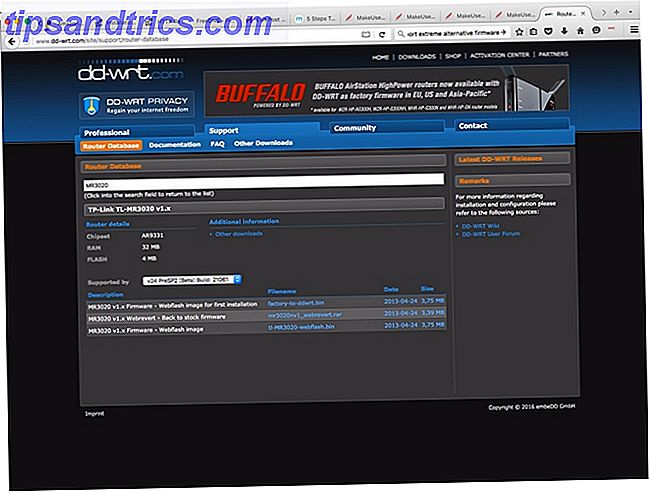
Embora a página do roteador possa ter a maioria das informações que você precisa para começar a usar, lembre-se de seguir esta página também. Isso abrange alguns dos problemas que você pode encontrar se o suporte de hardware do seu roteador for irregular.
A atualização inicial é feita através do atualizador de firmware interno do seu roteador. Você selecionará o binário DD-WRT do seu computador local da mesma forma que faria com uma atualização de firmware real. (Alguns roteadores podem precisar de um arquivo de preparação antes de carregar o firmware real, portanto verifique suas instruções.)
Depois que o roteador for reinicializado, navegue até http://192.168.1.1 para configurar seu roteador. Nesta tela, você configurará um nome de usuário e uma senha para o seu roteador. Depois de criá-los, você redirecionará para a página de status.

Clique em Configuração e insira seu nome de usuário e senha que você criou.

Nesta próxima página, você configurará o básico do seu roteador: configurações de nome, IP e DHCP. Defina a lista suspensa de conexão para Configuração automática - DHCP. Deixe as configurações do DHCP para o padrão. E atualize as configurações de horário para corresponder ao seu fuso horário.
Se você quiser configurar um DNS personalizado como o OpenDNS ou o DNS público do Google, não apenas a pesquisa: 10+ serviços do Google que você precisa conhecer, não apenas a pesquisa: 10+ serviços do Google que você precisa conhecer Google Todos sabemos que o Google é mais do que um mecanismo de pesquisa: é um conjunto de aplicativos e serviços baseados na Web para tudo, desde email a calendário, edição de documentos e armazenamento de arquivos. É até mesmo uma loja de mídia online .... Leia mais, você vai configurá-los nesta página também. Depois de definir tudo ao seu gosto, clique em Aplicar configurações.

Assim que estiver configurado, clique na guia Wireless e configure sua rede Wireless de acordo com suas preferências. Faça o que fizer, certifique-se de não cometer esses erros de configuração de rede. 10 Maneiras erradas de configurar sua rede sem fio 10 Maneiras erradas de configurar sua rede sem fio Configure sua rede sem fio apropriadamente aprendendo com esses dez erros evitáveis. Consulte Mais informação !

Depois de definir o básico, clique em Segurança sem fio e configure a criptografia em sua rede.
2. Configurando o DNS Dinâmico
Nossa próxima etapa é configurar um encaminhador de DNS para seu IP de WAN dinâmico. A menos que você pague por um IP estático, seu ISP pode alterar seu IP quando quiser - depende do seu provedor com que frequência ele muda - e você precisará alterar sua configuração de VPN sempre que for atualizado.
Para contornar isso, vamos usar um serviço de DNS dinâmico 5 melhores provedores de DNS dinâmico que você pode procurar gratuitamente hoje 5 melhores provedores de DNS dinâmico que você pode procurar gratuitamente hoje DynDNS sempre foi uma menção superior quando DNSes dinâmicos livres foram criados . Mas agora que se foi, existem boas alternativas? Com certeza existem. Consulte Mais informação . Esses serviços permitem que você crie um URL que aponte para qualquer IP que seu ISP lhe der. O DD-WRT tem suporte para uma variedade de serviços, por causa deste tutorial, vamos usar o serviço gratuito do fear.org.
Infelizmente, não há maneira fácil de configurar isso. O que você pode fazer é verificar a página do roteador antes de sair de sua casa e atualizar as configurações da VPN com o IP da WAN atual. Depende do seu ISP com que frequência irá mudar. Este método deve ser suficiente para pequenas férias ou uma viagem ao café.

Você só vai precisar de uma conta gratuita, que vai te dar um subdomínio de uma seleção de endereços.

Depois de criar sua conta, faça o login e vá para o menu do subdomínio. Queremos criar um registro A, que deve ser o padrão. Digite o subdomínio de sua escolha no próximo campo e escolha o domínio desejado na lista suspensa.
Digite o IP da WAN do seu roteador; você pode obter isso no canto superior direito da sua página DD-WRT. Clique em Salvar e, em seguida, clique em DDNS. Nesta página, copie o link URL direto ao lado da nova entrada de subdomínio.

Depois de criar sua conta e subdomínio, volte para a página do roteador. Em Configuração, clique na guia DDNS. No menu suspenso, selecione freedns.afraid.org e digite seu nome de usuário e senha.
No nome do host, cole o URL copiado na etapa acima. Deixe a verificação de IP externo como Sim. O intervalo de atualização de força é padronizado para 10 dias, mas você pode precisar ajustar isso mais tarde se o seu IP for atualizado com mais frequência.
3. Configurando o PPTP
Para o restante deste tutorial, vamos continuar com o modo fácil configurando a opção VPN PPTP (Point to Point Tunneling Protocol) no DD-WRT. Se você tiver um roteador mais antigo com uma quantidade menor de armazenamento, essa poderá ser a única opção que você vê.
Esta é uma tecnologia VPN mais antiga desenvolvida pela Microsoft. Ele usa um túnel entre o seu dispositivo e sua rede doméstica usando encapsulamento de roteamento genérico. Isso significa que o tráfego da Web remoto é empacotado em outro pacote e enviado para o roteador doméstico. Em seguida, ele processa sua solicitação e retorna os dados contidos em outro pacote também.
Embora estejamos fazendo o modo fácil aqui, deve-se notar que o PPTP tem algumas falhas de segurança bastante sérias. O DD-WRT permite ativar o MPPE para criptografia, mas esse é um protocolo fraco. Você está obtendo acesso aos seus recursos locais, mas sem quase tanta segurança quanto com o OpenVPN.

Para configurar o PPTP, clique na guia Serviços. Em seguida, clique em VPN e, na área Servidor PPTP, clique na opção Ativar para expandir a configuração. Deixe o suporte à transmissão desativado, mas habilite a criptografia MPPE. Redigite sua configuração de DNS novamente, mas provavelmente você pode ignorar os servidores WINS.
Deixe as configurações de MTU e MRU no padrão. Para o IP do servidor, você vai querer usar o endereço do roteador - 192.168.1.1 é o padrão.
Você também desejará definir o intervalo de IP para seus clientes. Isso precisa estar em um formato específico: xx.xx.xx.xx-xx . Por exemplo, se você quisesse fazer 10.0.25.150-10.0.25.214, você entraria como 10.0.25.150-214. Você pode deixar o Max Associated Clients como o padrão de 64.
A próxima seção é o CHAP-Secrets. Estes são os nomes de usuário e senhas que você usará para cada cliente. Estes são configurados como: Nome de usuário * Senhas * (observe os espaços entre o texto e asteriscos). Se você quiser que seus clientes tenham um IP específico ao se conectar à VPN, substitua esse segundo asterisco pelo IP: Laptop * Senha 10.0.25.51 .
Depois de concluir todos esses campos, clique em Aplicar configurações e passaremos a configurar seu cliente.
4. Configurando seus dispositivos
Agora que você tem sua VPN configurada 8 Instâncias Você não estava usando uma VPN, mas deveria ter sido: A lista de verificação da VPN 8 Instâncias Você não estava usando uma VPN, mas deveria ter sido: A lista de verificação da VPN Se você ainda não considerado subscrever uma VPN para garantir a sua privacidade, agora é a hora. Leia mais e abra para a Internet, vamos repassar a configuração do seu laptop e telefone. Este tutorial abrange a configuração de PPTP no Windows, OS X e iOS. Temos um guia para o Android VPN aqui Como se conectar ao seu trabalho VPN com o seu tablet Android Como se conectar ao seu trabalho VPN com o seu tablet Android Você não precisa entrar no escritório para ser produtivo. Você pode trabalhar remotamente com seu tablet Android, uma conexão com a Internet e uma conexão VPN privada. Descubra como configurá-lo! Consulte Mais informação .
Você ainda usará as mesmas informações básicas em outros sistemas operacionais, mas lembre-se de que o roteador precisará de um nome de usuário e senha configurados para cada cliente que você deseja conectar.
Windows 10
Abra o Menu Iniciar e clique em Configurações. Em seguida, clique em Rede e Internet, e na tela que aparece, clique em VPN. Abra a tela Adicionar uma conexão VPN e preencha o formulário. O provedor de VPN deve ser o Windows. Você pode escolher o que deseja para o nome da conexão.

No campo Nome ou endereço do servidor, digite seu endereço DNS do fear.org ou o IP da WAN do seu roteador. Na lista suspensa Tipo de VPN, selecione PPTP. Deixe o tipo de sinal como nome de usuário e senha. Em seguida, digite o nome de usuário e a senha que você criou ao configurar seu roteador.
Quando você não estiver na sua rede local, você se conectará a partir do menu da VPN. Sua nova configuração de VPN estará lá. Realce-o e clique em Conectar.
OS X
Abra as Preferências do Sistema e clique em Rede. Se você não estiver executando uma conta de administrador, será necessário clicar no bloqueio e digitar uma senha de administrador. Em seguida, clique no sinal de mais para adicionar uma nova interface. No pop-up, selecione VPN para a interface. Para o tipo de VPN, selecione PPTP.
Você pode definir o que deseja para o nome e clicar em Criar.

Para o Endereço do Servidor, você entrará no seu DNS do fear.org, e o nome da conta é o nome de usuário que você configurou no seu roteador. Defina o seu nível de criptografia desejado; Apenas 128 bits é mais seguro. Em seguida, clique em Configurações de autenticação e insira sua senha.
Quando você não estiver em sua rede local, retorne ao painel Rede e clique na VPN que você configurou. Clique em Conectar.
iOS
Abra o aplicativo Configurações. Em seguida, toque em Geral; role para baixo e toque em VPN. Toque em Adicionar configuração VPN. Toque em tipo e selecione PTPP, depois toque na seta para trás. Defina o que você deseja para Descrição.
No servidor, insira o endereço DNS do seu fear.org ou o IP da WAN do seu roteador. O campo Conta é o nome de usuário que você configurou no roteador. Deixe o RSA SecurID desligado. Você pode definir sua senha ou deixar em branco para inserir a senha toda vez que se conectar.

O nível de criptografia é definido como Automático, mas você pode clicar e definir como Máximo. Isso equivale aos níveis de criptografia de 40 ou 128 bits ou de 128 bits do OS X, mas é iOS, portanto os menus são “mais amigáveis”. Deixe Enviar todo o tráfego definido como ativado.
Isso adicionará um item de menu na tela principal Configurações, VPN. Quando você não está na sua rede local, você pode se conectar à sua VPN, passando o interruptor ao lado desta opção.
Você está feito! Qual é o próximo?
Agora você tem uma configuração básica de VPN. Você também tem um roteador mais poderoso com muitas opções. Explore essas configurações para descobrir coisas que você pode fazer com o DD-WRT que você não pode fazer com a maioria dos firmwares de roteadores.
Você também vai querer verificar a configuração do OpenVPN no DD-WRT, que é um processo mais complicado. Isso aumentará a segurança do seu processo de VPN Os melhores serviços de VPN Os melhores serviços de VPN Reunimos uma lista do que consideramos ser os melhores provedores de serviço de VPN (rede virtual privada), agrupados por premium, gratuito e compatível com torrents. . Leia mais, mas envolve a configuração de uma autoridade de certificação e a instalação de clientes em todos os seus dispositivos.
Qual é o seu projeto de TI em casa que você mais se orgulha? Deixe-nos saber nos comentários.
Crédito de imagem: Engenheiros reparando LAN por gcpics via Shutterstock